02-10-2011, 04:39 PM
@[CapitanoKidd] , @[TheGangster] Ecco a voi:
1-Allora,solitamente le sign sono 350x150 ,quindi creiamo un documento:
2-Prendiamo il nostro render e duplichiamolo ( CTRL+J ) finchè non copriamo tutta la sign
3-Adesso prendiamo lo strumento sfumino ( smudge ) e nella sezione dei pennelli ,scegliamo i "Pennelli a secco" e scegliamo il pennello numero 29 ( anche se solitamente si usa il 36 nell'immagine)
4-Adesso,nella barra in alto,mettiamo un'intensità del 50% circa,e clicchiamo nel tasto evidenziato:
5-Vi uscira' una finestra in cui dovete spuntare Dinamica forme e Dispersione,su Dinamica forme mettete questi parametri:
6-Su dispersione mettiamo questi parametri:
7-Adesso uniamo tutti i livelli,premendo CTRL+E e avremo un solo livello Sfondo
8-Adesso smudgiamo usando appunto lo sfumino,e usiamolo finchè non avremo qualcosa tipo questo
9-Adesso ridimensioniamo e posizioniamo il nostro render
10-Quindi,prendiamo il livello sfondo e duplichiamolo usando CTRL+J
11-E avrete questo
12-Adesso,per fondere il render,posizioniamo la copia dello sfondo appena fatta,sopra di esso
13-Ora,prendete la gomma e settatela così
14-Fatto questo,cancellate nella direzione del render,mi raccomando:NON TROPPO
15-Adesso create un nuovo livello cliccando il piccolo bottone in basso nell'immagine ( o premendo Maiusc+CTRL+N
16-Nel livello appena creato,facciamo Immagine>Applica Immagine
17-E nella finestra,spuntiamo Ok
18-Adesso,facciamo un bel Filtro>Contrasta>Contrasta,così da evidenziare il render,questo passaggio lo potete fare 1-2 volte,ma non di piu',se no si crea LQ (Alias=BQ,cioè bassa qualità)
19-Ripetiamo i passaggi:15,16,17
20-Fatto questo,per dare un po' di colore alla sign,clicchiamo in basso a destra,sul simbolo a forma di Cerchio,e scegliamo Filtro Fotografico
21-Scegliamo uno dei filtri,in questo caso io scelgo l'arancione ( per poi usare un po' di blu.)
22-Finchè non è venuta così

23-Ripetiamo i passaggi:15,16,17 apportando solo una piccola modifica nelle impostazioni
24-Ora,per dargli un po di luce,facciamo Filtro>Sfocatura>Controllo sfocatura sul livello appena creato
25-Scegliamo una sfocatura dai 2 ai 3 pixel
26-Ora avrete una cosa del genere
27-Settiamo il livello su schiarisci per dare un po' di luce
28-Ora,scegliamo dei bei C4D(io li ho presi nabbi <.<) e settiamoli su Colore Scherma o Scherma Lineare.
29-Ora creiamo un nuovo livello e diamogli una sfumatura.Per poi settarla su Luce Soffusa
30-Infine inseriamo il testo.

All Credits By Me ù.u

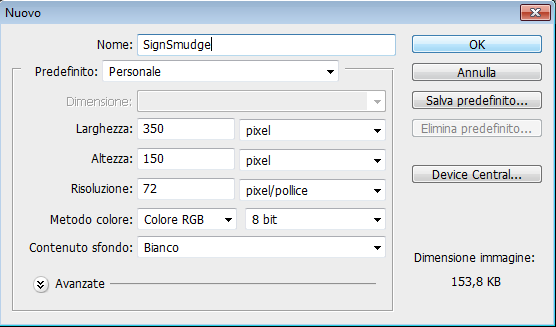
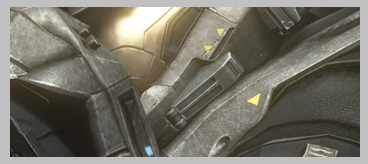
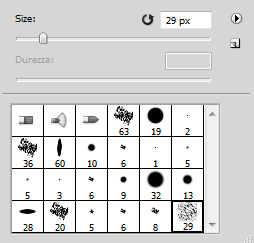

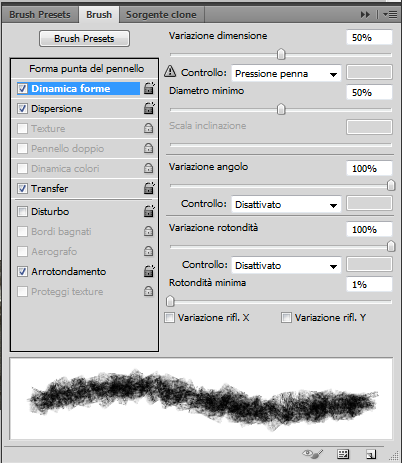
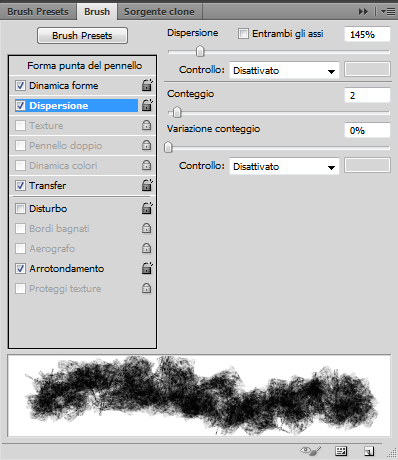



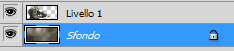
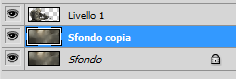
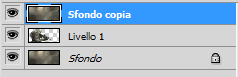
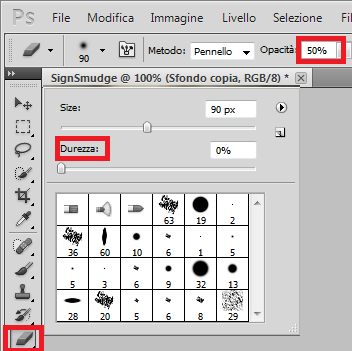
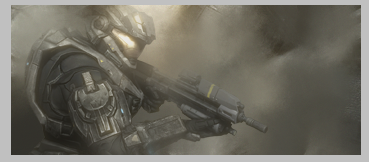
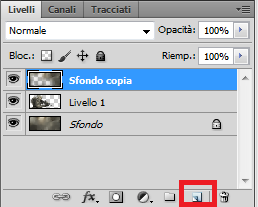
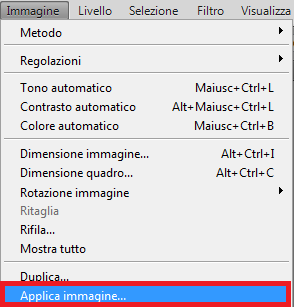
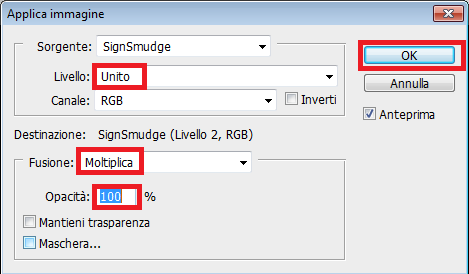
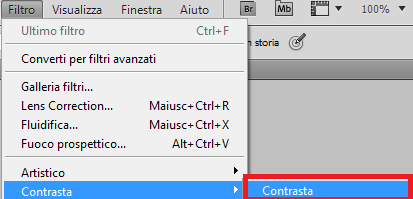
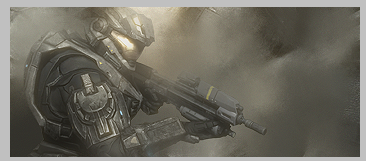

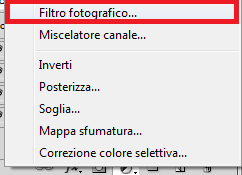

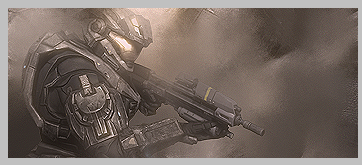

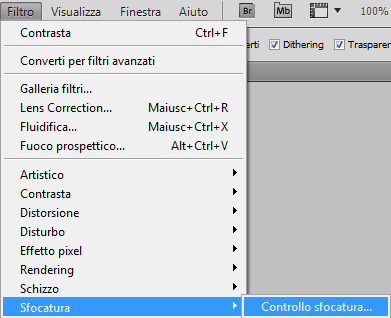

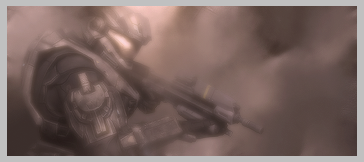
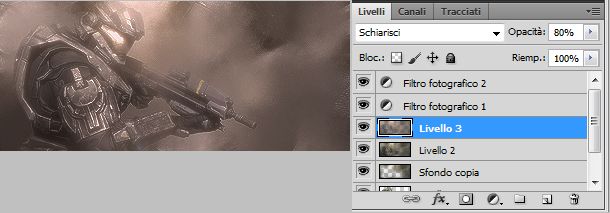


 Ci ho speso 2 ore e mezzo circa asd ._.
Ci ho speso 2 ore e mezzo circa asd ._. 



 ... Così posso scaricare i c4d che hai usato per la sing
... Così posso scaricare i c4d che hai usato per la sing